12 ملحقًا على YouTube Chrome لا يمكنك المشاهدة بدونها
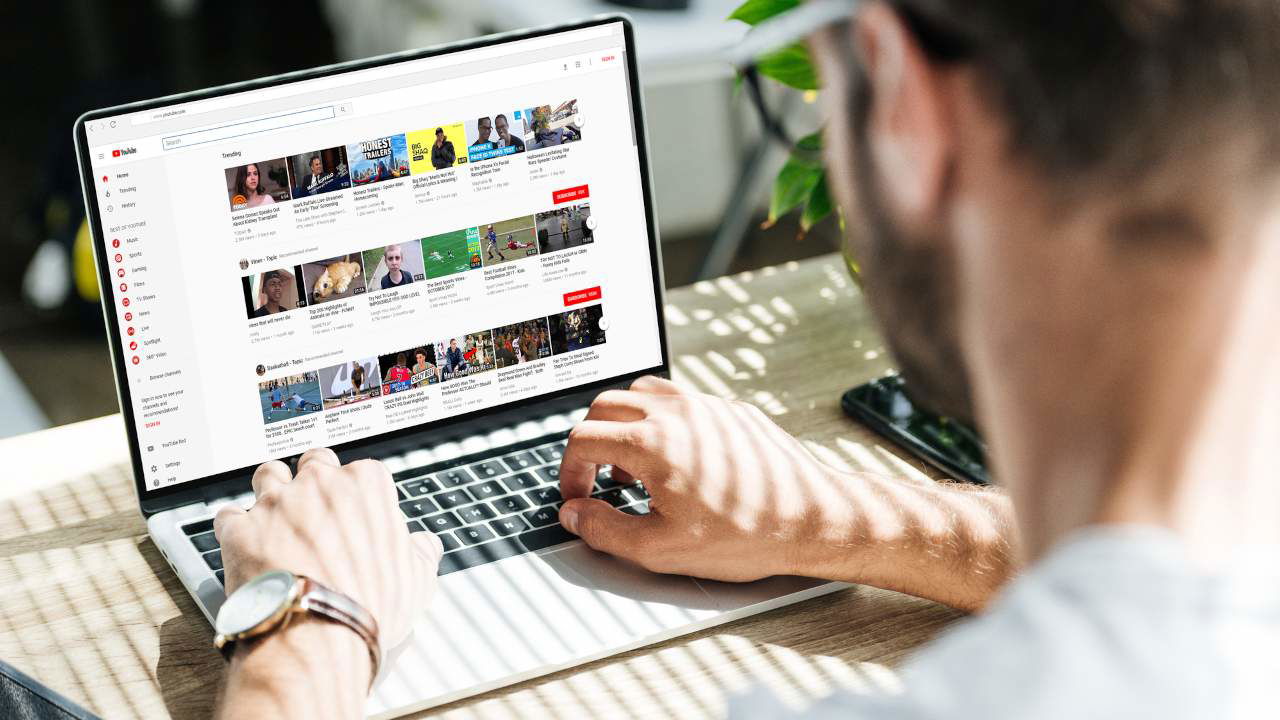
هل أنت من مستخدمي Google Chrome وتشاهد مقاطع فيديو YouTube بشكل متكرر في متصفحك؟ إذا كانت الإجابة بنعم، فلا تريد أن تفوت هذه القائمة من ملحقات YouTube Chrome. لقد تم تصميمها لتوفر لك أفضل تجربة مشاهدة على الكمبيوتر المكتبي أو المحمول أو الكمبيوتر اللوحي. لقد قمنا باختبارها جميعًا للعمل بشكل لا تشوبه شائبة على متصفح Google Chrome.
1. تحسين يوتيوب
إذا كنت تبحث عن ملحق Chrome واحد لتعزيز تجربتك على YouTube، ففكر في استخدام Improve YouTube (المعروف أيضًا باسم “ImprovedTube” على موقعه على الويب). بنقرة واحدة فقط، يمكنك تخصيص واجهة YouTube الخاصة بك، وإدارة الإعلانات، وضبط مستوى الصوت، وحتى التبديل إلى الوضع الليلي.
يعد ImprovedTube امتدادًا سهل الاستخدام لمتصفح Chrome. يتضمن أ الاختصارات الزر الذي يتيح لك إرجاع مقطع فيديو أو إعادة توجيهه، وتنشيط ملء الشاشة، والتقاط لقطات الشاشة، وتدوير الفيديو. ومع ذلك، ضع في اعتبارك أن بعض الميزات، مثل مثل / لم يعجبني قد لا يعمل الزر كما هو متوقع نظرًا لتصميمه متعدد الأغراض. إذا كانت لديك احتياجات محددة، فلدينا توصيات أخرى.
2. محسن لموقع يوتيوب
التالي في قائمتنا هو ملحق Chrome مفيد يسمى Enhancer for YouTube. ما يجعله مميزًا هو أنه يضيف لوحة تحكم غنية بالميزات مباشرة أسفل أي مقطع فيديو تشاهده على YouTube. تتيح لك اللوحة القيام بأشياء مثل المشاهدة في وضع السينما، أو تكرار الفيديو، أو استخدام اختصارات لوحة المفاتيح – كل ذلك بسهولة في مكان واحد!

هناك المزيد من الإعدادات التي يمكنك استكشافها في المُحسِّن. وهو يقدم سمات داكنة مختلفة، ويدعم تنسيقات الفيديو القياسية مثل 24 و25 و30 إطارًا في الثانية (FPS)، ويتيح لك ضبط سرعات التشغيل. يمكنك أيضًا إخفاء التعليقات والمحادثات تلقائيًا. بالإضافة إلى ذلك، فهو يحول “الشورتات” المزعجة في مقاطع فيديو YouTube إلى تنسيق أكثر متعة للعرض.
اقرأ أيضا: تمكين الوضع المظلم في YouTube لمنصات متعددة.
3. الإجراءات السحرية لموقع YouTube
دعنا نضيف لمسة من التخصيص إلى تجربة المشاهدة على YouTube. هذا ما تحققه Magic Actions لـ YouTube. العصا السحرية في إعدادات -يمكنك تخصيص التأثيرات بناءً على إجراءات الماوس. على سبيل المثال، يمكنك التحكم في مستوى صوت الفيديو على الفور عن طريق تمرير عجلة الماوس بالقرب من حافة النافذة. أو، إذا كنت تستخدم جهاز iPad أو جهازًا لوحيًا، فاسحب أصابعك أفقيًا للحصول على نفس التأثير.
يوفر الامتداد العديد من الميزات القابلة للتخصيص. يمكنك تحويل مقاطع الفيديو إلى جودة HD تصل إلى 5K وعرض إعلانات داخل الفيديو أسفل المشغل وتغيير حجم الفيديو تلقائيًا بناءً على إعداداتك المفضلة. بمجرد تثبيت هذا التطبيق، فإنه يعمل بهدوء في الخلفية – ولن تحتاج إلى القيام بأي شيء يدويًا.
4. مزيل Clickbait لموقع YouTube
يستخدم العديد من مستخدمي YouTube صور Clickbait لجذب المزيد من المشاهدين. قد يكون هذا مضللاً ويضيع وقتك. لا يتعامل YouTube بشكل فعال مع هذه الخدعة التسويقية غير النزيهة. وتقع المسؤولية على عاتق المستخدمين لتجنب النقر على مثل هذا المحتوى في المقام الأول.
لحسن الحظ، هناك إضافة مفيدة لمتصفح Chrome تسمى Clickbait Remover for YouTube. بمجرد التثبيت، يمكنك ضبط الإعدادات بحيث يلتقط YouTube صورًا مصغرة من منتصف مقاطع الفيديو. حتى إذا حاول بعض مستخدمي YouTube التفوق على هذه الطريقة من خلال وضع Clickbait في منتصف مقاطع الفيديو الخاصة بهم، فإن الامتداد لا يزال يضمن حصولك على معاينة دقيقة للفيديو.

5. أطفئ الأنوار
إذا كنت تريد تجربة الوضع الليلي المذهلة على YouTube، فجرّب إضافة Turn Off the Lights. إنه يتجاوز الأساسيات، ويقدم ميزات مثل تعتيم الشاشة وعناصر التحكم في العتامة والخلفيات الديناميكية والإضاءة الجوية. ما عليك سوى ضبط الإعدادات، وستتجلى التجربة الشبيهة بالمسرح أمامك.
وبصرف النظر عن ما سبق، هناك بعض الميزات المتقدمة في الامتداد. على سبيل المثال، يحتوي على مفاتيح اختصار للتبديل بين تشغيل وإيقاف الإضاءة. هناك أيضًا ميزة حماية العين التي تعمل تلقائيًا على تعتيم الإضاءة على صفحات الويب أو مواقع محددة. يعمل هذا الامتداد مع وحدات التحكم في الألعاب أيضًا.
6. الإيقاف المؤقت التلقائي لموقع YouTube
أثناء مشاهدة مقطع فيديو على YouTube، قد نحتاج غالبًا إلى التبديل إلى علامات تبويب ومتصفحات أخرى. ومع ذلك، يستمر تشغيل الفيديو في هذه الأثناء، ويتعين عليك إيقافه مؤقتًا يدويًا، الأمر الذي قد يكون مشتتًا ومزعجًا في بعض الأحيان. لحسن الحظ، هناك امتداد يسمى YouTube Auto Pause لإنقاذ الموقف.
افتح إعدادات الامتداد وقم بتمكين معظم الخيارات. تتيح لك هذه الإعدادات تجنب عوامل التشتيت أثناء مشاهدة مقاطع فيديو YouTube. على سبيل المثال، سيتوقف الصوت والفيديو مؤقتًا عند تبديل علامات التبويب أو قفل الكمبيوتر أو التبديل إلى فيديو آخر. هناك أيضًا إعدادات متقدمة لمزيد من تأثيرات الإيقاف المؤقت.

اقرأ أيضا: أثناء مشاهدة مقاطع الفيديو هو الترفيه السلبي. من المفيد أن تقرأ كثيرًا. مع Prime Reading، يمكنك قراءة الكثير من الكتب الرائعة.
7. واي تي بلوك
أنا عادة لست من أنصار الحجب أو الرقابة، لكن هذه الحالة مختلفة. YTBlock عبارة عن امتداد Chrome ممتاز يتيح لك التحكم في محتوى YouTube الذي لا ترغب في رؤيته. على سبيل المثال، إذا كانت تحديثات سياسي معين تتعبك أو كانت التصرفات الغريبة لأحد المشاهير لا تستحق وقتك، فما عليك سوى إضافة أسمائهم إلى القائمة السوداء لـ YTBlock. ستتجنب مقاطع الفيديو والتعليقات والمشاركات وقوائم التشغيل الخاصة بهم.
YTBlock يرقى إلى مستوى اسمه – فهو يتيح لك حظر أي محتوى على YouTube. حتى أنه يقوم بالتصفية باستخدام الكلمات الرئيسية السلبية. لذلك، إذا كنت تبحث عن مقطع فيديو إيجابي حول موضوعك المفضل، فلن تزعجك عوامل التشتيت الأخرى. تعمل الإضافة على الفور، مما يحافظ على خلاصة YouTube الخاصة بك خالية من المواضيع التي لا تعجبك.
8. معاينة التقييمات لموقع YouTube
في كثير من الأحيان، نقرر مقاطع فيديو YouTube التي سنشاهدها بناءً على عدد مرات المشاهدة والإعجابات المعروضة بجوار الصورة المصغرة. ولكن ماذا عن الكراهية؟ نادرا ما تظهر. يستخدم بعض منشئي المحتوى أساليب تجذب الانتباه، لكن هذا لا يعني دائمًا أن المحتوى الذي يقدمونه ذو قيمة.
أدخل معاينة التقييمات لـ YouTube، وهي واحدة من أفضل ملحقات YouTube Chrome في كتابي. فهو يوفر لك ملخصًا واضحًا لنسبة الإعجابات/عدم الإعجاب، مما يساعدك على تقييم مقاطع الفيديو بشكل أكثر موضوعية. أنا لا أقول أنه يجب عليك استبعاد مقاطع الفيديو التي لا تعجبك بشدة. ربما يعجبك سياسي معين، وسوف يكره الكارهون هذا الشخص مهما قال.

اقرأ أيضا: هل تريد مشاهدة مقاطع فيديو YouTube المحذوفة؟ الآن انت تستطيع.
9. جيفيت!
هل تريد استخدام جزء معين من الفيديو لمشاركته كصورة GIF؟ يمكنك الآن القيام بذلك بسهولة باستخدام ملحق Chrome المسمى GIFit! بعد تثبيته، انتقل إلى الفيديو الذي تختاره وابحث عن أيقونة تكتب النص “GIFit!” والذي يكون عادةً بجوار الترجمة في شريط أدوات YouTube.
بعد النقر فوق الرمز، ستحصل على خيارات مثل وقت البدء ووقت الانتهاء لملف GIF، وعرض الإطار المطلوب وارتفاعه الذي تحتاجه. بعد ذلك، انقر فوق الزر الأحمر الكبير الذي يحمل نفس “GIFit!” النص، وصورة GIF جاهزة ويمكنك الآن حفظها على جهاز الكمبيوتر الخاص بك.
متعلق ب: مشاركة جزء معين من مقطع فيديو YouTube مع الآخرين.
10. أصل uBlock
هل سئمت من مشاهدة الكثير من الإعلانات على اليوتيوب؟ الآن يمكنك الحصول على قسط من الراحة مع uBlock Origin. فهو يحظر على الفور العديد من الإعلانات المزعجة داخل الفيديو ويعيد توجيهك إلى عنصر الإطار التالي. ومع ذلك، فهو لا يفعل شيئًا في منع الإعلانات التي وضعها منشئو المحتوى أنفسهم.
هناك عيب واحد في uBlock Origin وغيره من أدوات حظر الإعلانات المشابهة. أثناء توقف الإعلانات، يؤدي ذلك أيضًا إلى تجربة مشاهدة متقطعة، مما قد يكون من الصعب مشاهدتها. في الواقع، أفضل طريقة لإزالة الإعلانات من مشاهداتك على YouTube هي الاشتراك للحصول على اشتراك YouTube Premium.
11. التألق
ينشئ العديد من مستخدمي YouTube مقاطع فيديو طويلة جدًا ويجبرونك على قضاء المزيد من الوقت في مشاهدتها. قد يقوم البعض بإخفاء الشيء الرئيسي الذي تبحث عنه قرب النهاية أو في مكان ما في منتصف الفيديو، مما يضطرك إلى مشاهدة جزء كبير منه. في عصر ChatGPT، ربما أصبح هذا الشيء زائدًا عن الحاجة بعض الشيء.
يستخدم Glarity، وهو امتداد YouTube Chrome مفيد، إمكانات GPT-4 لفهم ما يقوله منشئ الفيديو، ويقدم لك ملخصًا أنيقًا للفيديو. إذا كنت تريد التركيز على الأجزاء المهمة، فسيكون لديك جداول زمنية دقيقة لمشاهدتها. علاوة على ذلك، يمكنه أيضًا تلخيص صفحات الويب.

تحقق من هذا: هل تريد مزحة أصدقائك؟ فيما يلي بعض أفضل ملحقات Chrome لبعض النكات العملية غير الضارة.
12. لقطة شاشة لفيديو يوتيوب
على الرغم من أن نظام التشغيل Windows أو Mac الخاص بك قد يحتوي على العديد من الأدوات لالتقاط لقطات شاشة فيديو، إلا أن ذلك يتضمن دائمًا فتح برنامج. يقوم ملحق YouTube Chrome المسمى Screenshot YouTube Video بنفس الشيء بشكل أفضل. لا يلزمك اقتصاص أي إطارات فيديو – فقط نقرة بالماوس تلتقط لقطة الشاشة لأي لحظات من الفيديو.
في هذا الدليل، رأينا العديد من ملحقات YouTube Chrome المختلفة التي تزيد من تجربة المشاهدة لديك. إذا كنت تبحث عن بدائل YouTube، فيمكنك الاطلاع على أدوات مثل Twitch أو Vimeo أو Dailymotion.
مصدر الصورة: منظر خلفي لرجل يستخدم الكمبيوتر المحمول مع ظهور موقع youtube على الشاشة بواسطة DepositPhotos. جميع لقطات الشاشة بواسطة ساياك بورال.
اشترك في نشرتنا الإخبارية!
يتم تسليم أحدث البرامج التعليمية لدينا مباشرة إلى صندوق البريد الوارد الخاص بك
اكتشاف المزيد من تكتك تكنولوجيا
اشترك للحصول على أحدث التدوينات المرسلة إلى بريدك الإلكتروني.
